CAXA电子图板主要特点
1.使用CAXA电子图板2009机械版R1官方简体中文版制作,绿色解压缩版,无需注册,免安装、免激活;
2.制作精良,安装包仅30兆,便于下载和携带,安装迅速;
3.不盲目精简,保留了CAXA电子图板2009最新版的所有功能,包括国标图库、构件库、帮助手册、转图工具模块等辅助工具;只简化繁体、英文和冗赘文件;保证在使用时真正觉得实用;
4.持续更新与修正,保证与CAXA最新版本同步;
CAXA电子图板安装步骤
1、首先需要你从该页找到下载地址处选任意地址将CAXA电子图版软件包下载至本地。
2、将CAXA电子图版软件包下载至本地后双击并解压运行包内的.EXE格式程序。如下:
3、请在上图中直接选择【下一步】进入CAXA电子图版安装过程,CAXA电子图版安装过程稍久耐心等待片刻。
4、最后,CAXA电子图版安装完成,双击运行该程序。运行CAXA电子图版后会出现免费试用,选择是即可。或是你也可以选择注册正版后使用。

CAXA电子图板使用方法
怎样在电子图版界面汇总调入零件、建筑、电路模块?
1、首先需要你运行打开CAXA电子图版,然后根据提示依次找到【文件】——【应用程序管理器】
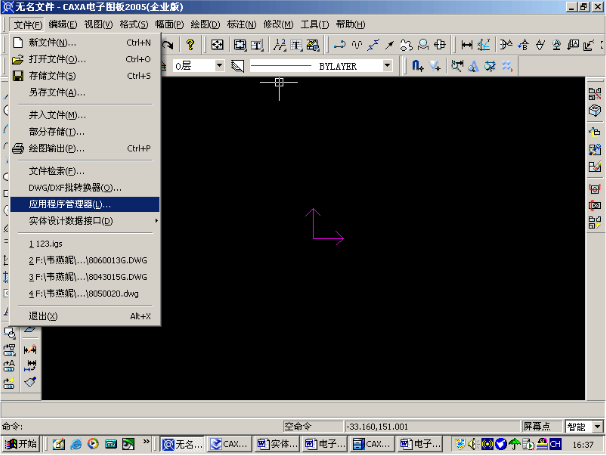
2、在CAXA电子图版的应用程序管理器界面选择""应用程序路径处的新建,
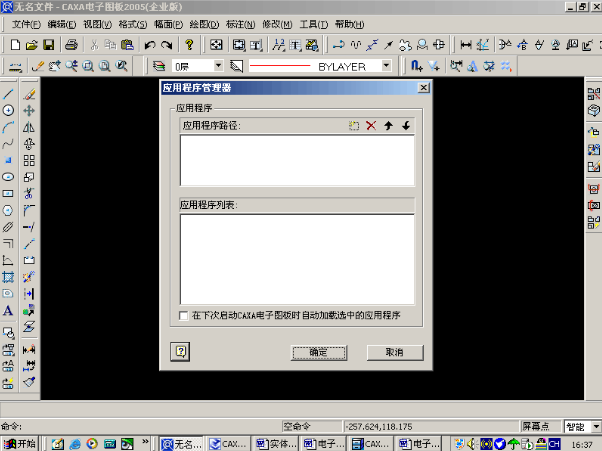
3、然后根据提示选择路径找到"APP"文件并确定。
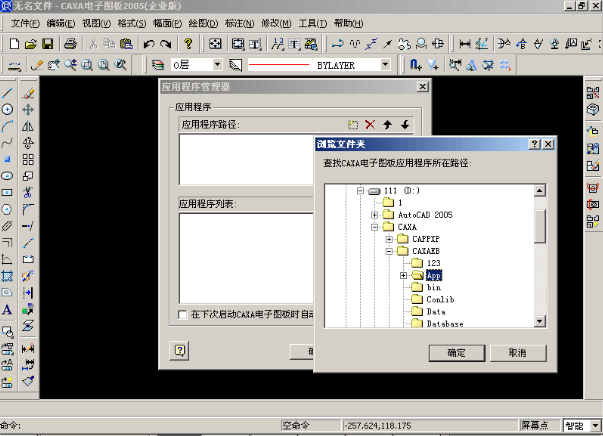
4、接下来需要在如下截图中依次选中三个选项。
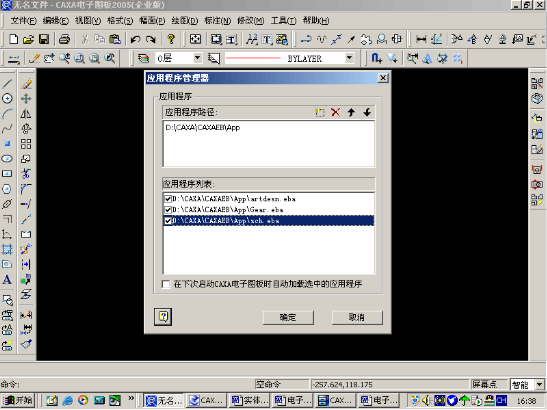
5、再选择确定之前,小编提醒下大家注意确定上方的小选项哦,如果有需要可以勾选在确定。
CAXA电子图板常见问答
caxa如何画出三维图的剖视图?
1、首先需要运行打开CAXA电子图版,然后选择打开一个由实体转换的二维视图。如图:
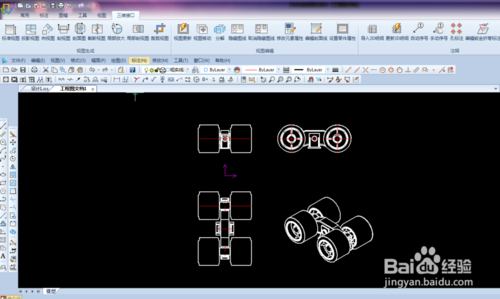
2、打开啊后选择【剖面图】选项并单击,根据提示选择你的剖面具体位置。如图:
步骤一:先确定第一个剖面点。
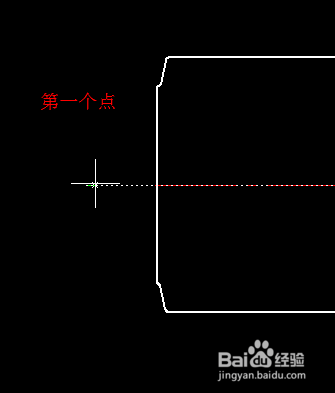
步骤二:选择第二个点。
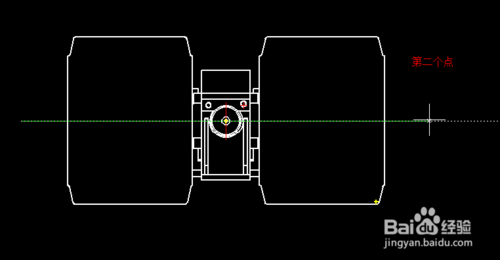
步骤三:设置你的剖面视图方向,鼠标右键单击一下即可。
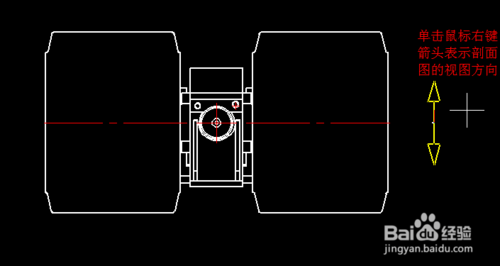
步骤四:最后确定好位置选择完成。

3、或是你也可以使用CAXA电子图版设置半剖视图效果。如图:
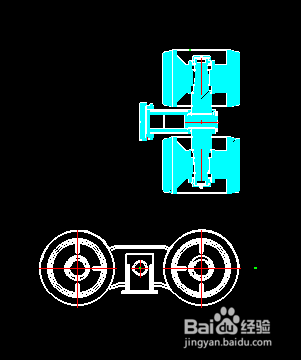
4、或是还可以设置阶梯剖视图,如图:
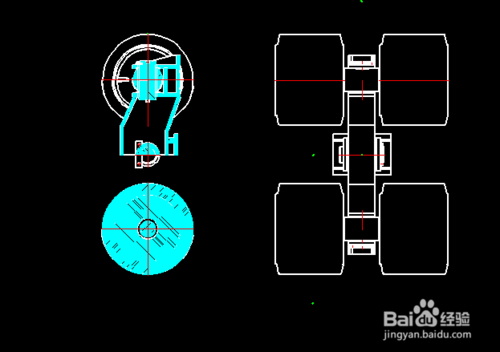
5、CAXA电子图版可支持多种剖切方式,请根据你的图形特色选择适合的剖切方式吧。
CAXA怎么插入图片?
1、首先运行打开caxa,然后选择【主菜单】(软件主界面左上角按钮,如图)
2、选择【绘图】-【图片】-【插入图片】
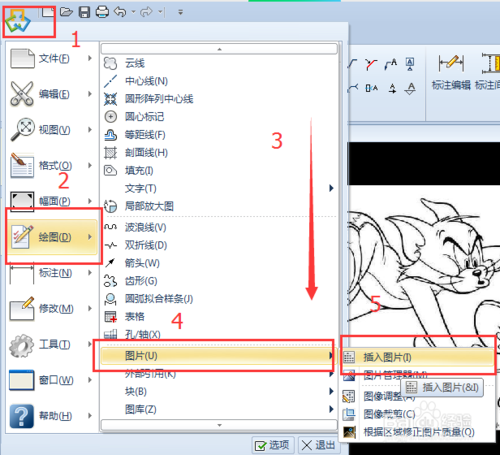
3、选择你图片所在的位置,然后选择插入即可。
CAXA电子图版软件声明:
1.CAXA电子图板原程序版权归CAXA所有,商业客户请购买正版软件;
2.本软件仅供学习交流所用,迷你版所提供的功能和服务不负有相关法律责任;
CAXA电子图板机械版更新日志
1.将bug扫地出门进行到底
2.有史以来最稳定版本
|
华军小编推荐: 需要一款比较好用二维、三维CAD制作工具?小编推荐你使用这款CAXA电子图板,无需注册、安装即可免费激活使用。CAXA电子图板中使用到的各种绘图、标注、图库、图幅等标准都符合最新发出的标准要求,可以帮助用户提高标准化制图的效率。另外华军小编还为大家搜集整理了其他【二维CAD制作】工具供大家选择下载,如:中望CAD、浩辰CAD等。 |









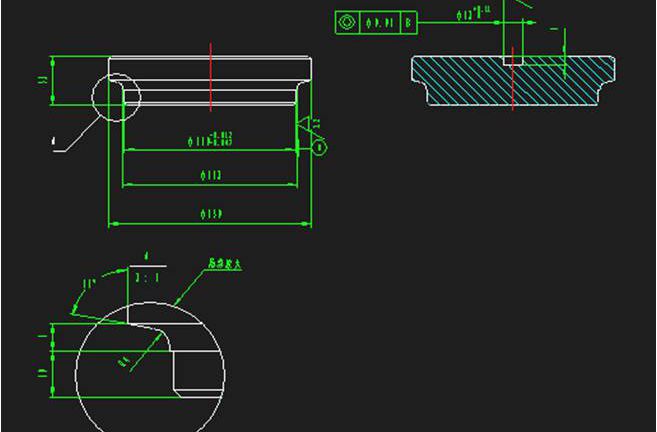
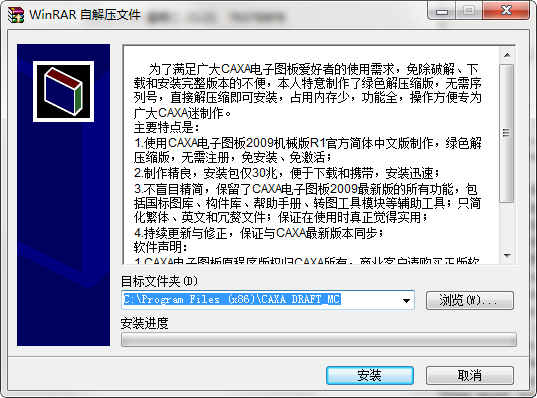
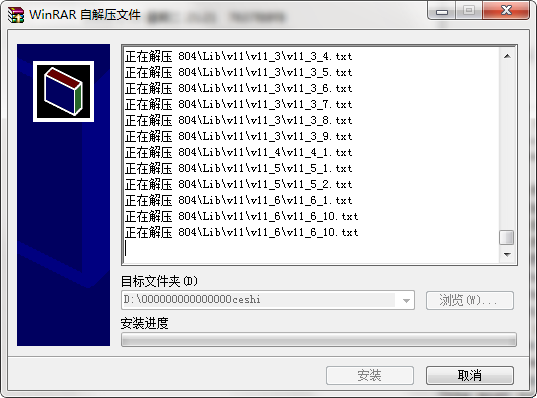

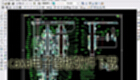











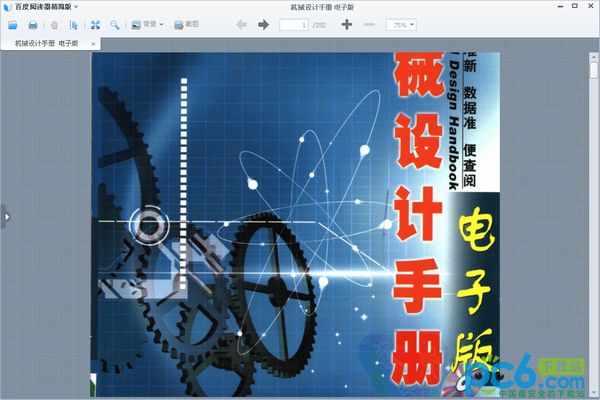































有用
有用
有用